Τα μηνύματα iPhone αναλαμβάνουν κλήσεις και e-mail. Είναι μια από τις πιο σημαντικές μορφές επικοινωνίας τώρα. μπορείτε να το χρησιμοποιήσετε για να επικοινωνήσετε με φίλους, αγαπημένους, συναδέλφους και οικογένεια. Ένας φίλος μπορεί να σας στείλει αστεία μηνύματα ή αστείο και θέλετε να δημιουργήσετε αντίγραφα ασφαλείας των μηνυμάτων για να αποθηκεύσετε τη μνήμη σας για μελλοντική ανάκληση. Εάν λάβετε ένα νέο iPhone και ενδεχομένως να θέλετε να βρείτε έναν τρόπο δημιουργίας αντιγράφων ασφαλείας όλων των μηνυμάτων κειμένου από το παλιό σας iPhone στον υπολογιστή σας. Στη συνέχεια, θα ρωτήσετε εάν υπάρχουν τρόποι δημιουργίας αντιγράφων ασφαλείας iPhone iPhone σε υπολογιστή για διατήρηση για πάντα. Ακριβώς, υπάρχουν τρεις τρόποι για να δημιουργήσετε αντίγραφα ασφαλείας για το iPhone SMS.
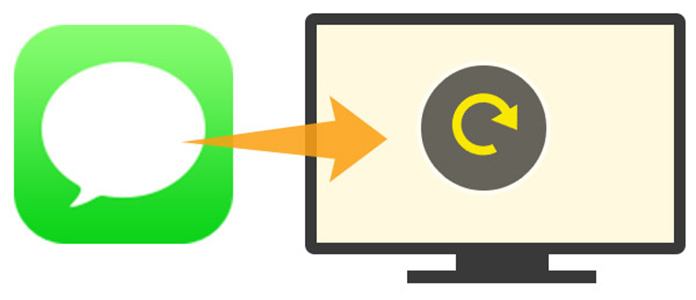
Συνεχίστε να διαβάζετε για να δημιουργείτε αντίγραφα ασφαλείας των μηνυμάτων iPhone με τον ακόλουθο οδηγό.
Ως νέα φρέσκα χέρια, μπορείτε να ρωτήσετε, "Το iPhone δημιουργεί αντίγραφα ασφαλείας των μηνυμάτων κειμένου;". Η απάντηση είναι όχι. Το iPhone δεν έχει τη δυνατότητα δημιουργίας αντιγράφων ασφαλείας των μηνυμάτων κειμένου του iPhone σας, αλλά το ενσωματωμένο iCloud του, σας επιτρέπει να δημιουργήσετε αντίγραφα ασφαλείας και να επαναφέρετε τα δεδομένα του iPhone σας, και σίγουρα συμπεριλαμβανομένου του SMS iPhone. Τα βήματα της δημιουργίας Δημιουργία αντιγράφων ασφαλείας SMS στο iCloud έχουν ως εξής:
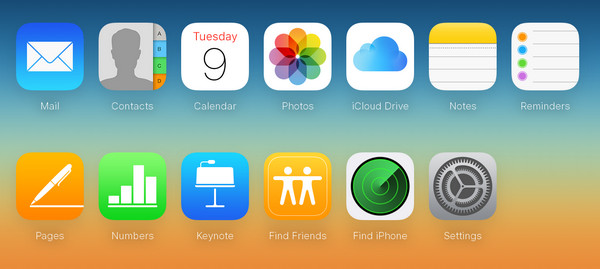
Βήμα 1 Καρτέλα "Ρυθμίσεις" στο iPhone σας για να βρείτε το "iCloud".
Βήμα 2 Συνδεθείτε στο λογαριασμό σας iCloud με το Apple ID σας (το Apple ID ξεχάσατε ή χάσατε; Αλλαγή ενός Apple ID).
Βήμα 3 Κάντε κύλιση προς τα κάτω για να βρείτε "Αποθήκευση και δημιουργία αντιγράφων ασφαλείας"> Σύρετε το "iCloud Backup" στο "ON" για να κάνετε backup μηνυμάτων από το iPhone στο iCloud.
Ανεξάρτητα από τον υπολογιστή που χρησιμοποιείτε, θα μπορούσατε να βρείτε το αντίγραφο ασφαλείας SMS σας αναστενάζοντας τον λογαριασμό σας στο iCloud. Ωστόσο, μπορεί να βρείτε ένα πρόβλημα, ότι δημιουργήσατε αντίγραφα ασφαλείας SMS από το iPhone 4S ή το iPhone 6s, αλλά δεν μπορούσατε να βρείτε μηνύματα στην επιφάνεια εργασίας iCloud ή στην έκδοση ιστού. Τι συμβαίνει? Αυτό κάνει η Apple. Επιτρέπεται η δημιουργία αντιγράφων ασφαλείας και επαναφοράς SMS για iPhone, αλλά δεν μπορείτε να δείτε τις λεπτομέρειες σχετικά με τη δημιουργία αντιγράφων ασφαλείας μηνυμάτων στον υπολογιστή σας. Αλλά μην απογοητευτείτε, μπορείτε ακόμα να κατεβάσετε το iCloud σε υπολογιστή και προβολή μηνυμάτων κειμένου στο iCloud με άλλους τρόπους πραγματοποιώντας αναζήτηση στο Διαδίκτυο.
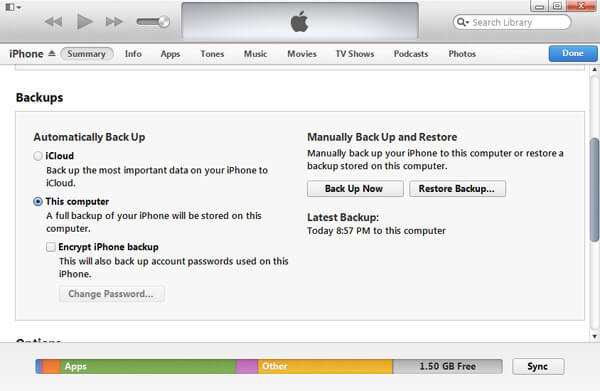
Εκτός από το iCloud, iTunes είναι μια άλλη εφαρμογή που προσφέρεται από την Apple για τη δημιουργία αντιγράφων ασφαλείας των μηνυμάτων κειμένου στο iPhone. Αυτό που χρειάζεστε είναι το iPhone, ένα καλώδιο USB και να κάνετε λήψη της πιο πρόσφατης επιφάνειας εργασίας iTunes στον υπολογιστή σας.
Βήμα 1 Συνδέστε το iPhone σε υπολογιστή με καλώδιο USB.
Βήμα 2 Εκτελέστε το iTunes στον υπολογιστή σας και περιμένετε δευτερόλεπτα μέχρι το iTunes να εντοπίσει αυτόματα το iPhone σας. Θα βρείτε ένα μικρό εικονίδιο iPhone κάτω από τη γραμμή μενού και κάντε κλικ στο εικονίδιο του iPhone σας.
Βήμα 3 Στη σωστή διεπαφή, θα βρείτε την επιλογή δημιουργίας αντιγράφων ασφαλείας από το "Backups" - "iCloud" και "Αυτός ο υπολογιστής" με ή χωρίς "Encrypt iPhone backup". Εδώ μπορείτε να επιλέξετε "Αυτός ο υπολογιστής"> Κάντε κλικ στην επιλογή "Δημιουργία αντιγράφων ασφαλείας τώρα" για να δημιουργήσετε αντίγραφα ασφαλείας SMS σε υπολογιστή με iTunes.
Με αυτόν τον τρόπο, το iTunes δεν δημιουργεί αντίγραφα ασφαλείας των μηνυμάτων κειμένου σας, αλλά και των άλλων δεδομένων σας, όπως βίντεο, φωτογραφίες, μουσική κ.λπ., σε αυτόν τον υπολογιστή. Το αντίγραφο ασφαλείας αποθηκεύεται σε ένα αρχείο βιβλιοθήκης στον υπολογιστή σας. Εάν χρησιμοποιείτε το iTunes, σας επιτρέπεται να αναπαράγετε μουσική στο αρχείο βιβλιοθήκης στο iTunes, αλλά δεν μπορείτε να το ανοίξετε για να δείτε SMS iPhone από iTunes αντιγράφων ασφαλείας.
Το iTunes είναι ένα υπέροχο εργαλείο, αλλά όχι πανίσχυρο, επειδή δεν μπορείτε να επιλέξετε αυτό που θέλετε να δημιουργήσετε αντίγραφα ασφαλείας, αλλά να δημιουργήσετε αντίγραφα ασφαλείας όλων των δεδομένων σας ταυτόχρονα. Έχει σχεδιαστεί για τη διαχείριση σχεδόν όλων των δεδομένων iPhone.
Χωρίς iTunes ή iCloud, εάν υπάρχουν τρόποι δημιουργίας αντιγράφων ασφαλείας μηνυμάτων κειμένου ή μηνυμάτων Whatsapp στον υπολογιστή; Η απάντηση είναι ναι. Εδώ είναι διαθέσιμες δύο εφαρμογές για τη δημιουργία αντιγράφων ασφαλείας των μηνυμάτων iPhone.
Εάν θέλετε να δημιουργήσετε αντίγραφα ασφαλείας επιλεκτικά, FoneTrans είναι αυτό που πρέπει να δοκιμάσετε. Είναι ένα ισχυρό εργαλείο μεταφοράς iPhone σε υπολογιστή που είναι σε θέση να δημιουργεί αντίγραφα ασφαλείας μηνυμάτων iPhone χωρίς να εκτελεί iTunes / iCloud. Ακολουθήστε τα παρακάτω βήματα για να δημιουργήσετε αντίγραφα ασφαλείας για iPhone iPhone σε υπολογιστή.
Βήμα 1 Εγκαταστήστε αυτήν την εφαρμογή δημιουργίας αντιγράφων ασφαλείας μηνυμάτων κειμένου και εκκινήστε την στον υπολογιστή σας.

Βήμα 2 Συνδέστε το iPhone σας σε υπολογιστή με καλώδιο USB και αυτό το εργαλείο θα το εντοπίσει γρήγορα.

Βήμα 3 Κάντε κλικ "ΜηνύματαΕπιλέξτε μηνύματα> "Εξαγωγή σε"> "Εξαγωγή σε Η / Υ".

Με αυτόν τον τρόπο, θα μπορούσατε εύκολα να δημιουργήσετε αντίγραφα ασφαλείας iPhone iPhone στον υπολογιστή.
Προτού δημιουργήσετε αντίγραφα ασφαλείας μηνυμάτων SMS για iPhone, διαγράψετε τα μηνύματα κειμένου του iPhone σας κατά λάθος, πώς κάνετε για να ανακτήσετε και να δημιουργήσετε αντίγραφα ασφαλείας των μηνυμάτων στον υπολογιστή σας; Εξαγωγέας SMS iPhone είναι το ακριβές εργαλείο για την ανάκτηση μηνυμάτων κειμένου από το iPhone απευθείας χωρίς δημιουργία αντιγράφων ασφαλείας iTunes ή iCloud. Δωρεάν λήψη αυτού του προγράμματος εδώ.
Βήμα 1 Εκκινήστε το iPhone SMS Exactor
Εγκαταστήστε και ξεκινήστε αυτό το πρόγραμμα στον υπολογιστή σας.

Βήμα 2 Σάρωση δεδομένων iPhone
Συνδέστε το iPhone σε υπολογιστή με καλώδιο USB και κάντε κλικ στην επιλογή "Ανάκτηση από συσκευή iOS"> "Έναρξη σάρωσης" για σάρωση των δεδομένων του iPhone σας.

Βήμα 3 Ανάκτηση και δημιουργία αντιγράφων ασφαλείας
Μετά τη σάρωση, κάντε κλικ στο "Μηνύματα" για προεπισκόπηση των λεπτομερειών SMS. Επιλέξτε αυτό που θέλετε να ανακτήσετε και κάντε κλικ στο "Ανάκτηση" για λήψη των μηνυμάτων κειμένου στον υπολογιστή για δημιουργία αντιγράφων ασφαλείας.

Αυτός ο τρόπος ανάκτησης διαγραμμένων SMS στο iPhone σάς επιτρέπει να δημιουργείτε αντίγραφα ασφαλείας των υπαρχόντων μηνυμάτων κειμένου στο iPhone και των διαγραμμένων SMS στο iPhone. Επιπλέον, είναι αρκετά ισχυρό για την ανάκτηση των συνημμένων μηνυμάτων στον υπολογιστή σας για δημιουργία αντιγράφων ασφαλείας.
Μπορείτε να μάθετε τα βήματα από το παρακάτω βίντεο:


Για να το καταστήσουμε σαφές, παρουσιάζουμε έναν παρακάτω πίνακα για τη σύγκριση των παραπάνω τρόπων. Μπορείτε να επιλέξετε τον καλύτερο τρόπο για να δημιουργήσετε αντίγραφα ασφαλείας για μηνύματα κειμένου iPhone στον υπολογιστή όπως θέλετε.
| Πώς να δημιουργήσετε αντίγραφα ασφαλείας iPhone SMS σε υπολογιστή | ||||
|---|---|---|---|---|
| Μέθοδοι | Τιμή | Πλεονεκτήματα | Μειονεκτήματα | |
| Δημιουργία αντιγράφων ασφαλείας SMS με iCloud | Δωρεάν | 1. Δημιουργήστε αντίγραφα ασφαλείας δεδομένων εύκολα | 1. Δημιουργήστε αντίγραφα ασφαλείας μόνο, χωρίς τρόπο προβολής αντιγράφων ασφαλείας SMS. 2. Χρειάζεστε Wi-Fi για να δημιουργήσετε αντίγραφα ασφαλείας iCloud. |
|
| Δημιουργία αντιγράφων ασφαλείας SMS με iTunes | Δωρεάν | 1. Δημιουργήστε αντίγραφα ασφαλείας σχεδόν όλων των δεδομένων εύκολα | 1. Δημιουργήστε αντίγραφα ασφαλείας όλων των δεδομένων, χωρίς επιλεκτικό αντίγραφο ασφαλείας SMS. 2. Δεν υπάρχει τρόπος προβολής ή πρόσβασης σε αντίγραφα ασφαλείας SMS στον υπολογιστή. |
|
| Δημιουργία αντιγράφων ασφαλείας SMS με το FoneTrans | $ 29.97 διάρκεια ζωής | 1. Δημιουργήστε αντίγραφα ασφαλείας για επιλεκτικό αντίγραφο ασφαλείας SMS. 2. Δημιουργήστε αντίγραφα ασφαλείας SMS σε υπολογιστή, iTunes και άλλες συσκευές iOS. |
1. Πρέπει να πληρώσετε τέλη, όχι δωρεάν. | |
| Δημιουργία αντιγράφων ασφαλείας SMS με το FoneLab | $ 47.97 διάρκεια ζωής | 1. Δημιουργήστε αντίγραφα ασφαλείας SMS στο iPhone. 2. Δημιουργήστε αντίγραφα ασφαλείας των διαγραμμένων SMS σε iPhone σε υπολογιστή. |
1. Πρέπει να πληρώσετε τέλη, όχι δωρεάν. | |